Inleiding
De bedoeling van dit document is het probleem aan te pakken dat verband houdt met de instellingen van de Perifere Component Interconnect Express (PCIe) optie ROM op sommige Cisco C220 M4- en C240 M4-servers. Een aantal van de C-Series-servers zijn naar klanten verzonden met de onjuiste PCIe optie-ROM-instellingen, waardoor ze niet kunnen worden opgestart op veel PCIe-gebaseerde apparaten (waaronder maar niet beperkt tot de Controller/Serial-Attached SCSI (SAS) Host Bus Adapter (HBA), modulair LAN op moederbord (MLOM) of andere netwerkkaarten of HBA’s. De onderstaande instructies helpen u bij het oplossen van klanten die hierdoor worden beïnvloed.
Mogelijk getroffen systemen (~11000 servers):
C220 M4: Systemen die tussen 14 februari en 28 maart zijn verzonden
C240 M4: Systemen die tussen 14 februari en 28 maart zijn verzonden
Zichtbaarheid/impact van de klant:
Klanten kunnen niet starten vanaf een apparaat dat op een PCIe-sleuf is gebaseerd, omdat de markering "Alle PCIe-sleuven optieROM" is uitgeschakeld. Klanten moeten dit geprogrammeerde token kantelen en kunnen dit doen via een van de hieronder vermelde werkrondes.
Werkopslagopties:
Werkopleiding #1 (aanbevolen):
Meld u aan bij de IMC en navigeer naar de samenvatting /geprogrammeerde / het tabblad Geavanceerd zoals hieronder wordt weergegeven.

Stel de vlag "All PCIe Slots OptionROM" in op "enabled". Veranderingen opslaan en de host OPNIEUW inschakelen.
Omwenteling op het werk #2:
Sluit de crashkar/start vKNM op het systeem. Schakel het systeem in en gebruik het F2-menu om de markering "All PCIe Slots OptionROM" in te stellen op ENABLED.
- Navigeer naar het tabblad Advanced LOM en PCIe-sleuven Configuration en druk op ENTER
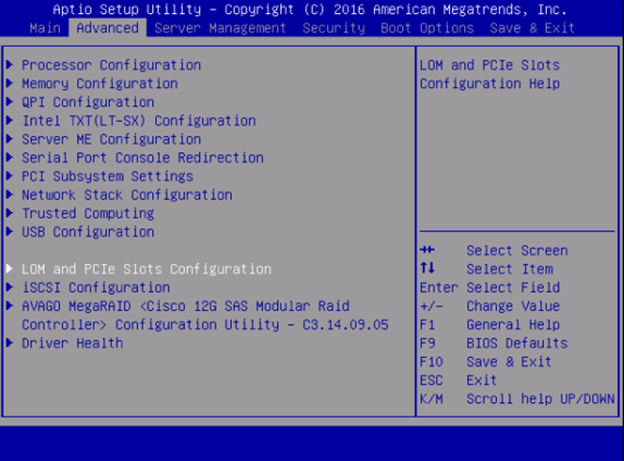
- Scrolt neer en stel de "All PCIe Slots OptionROM" in op ENABLED
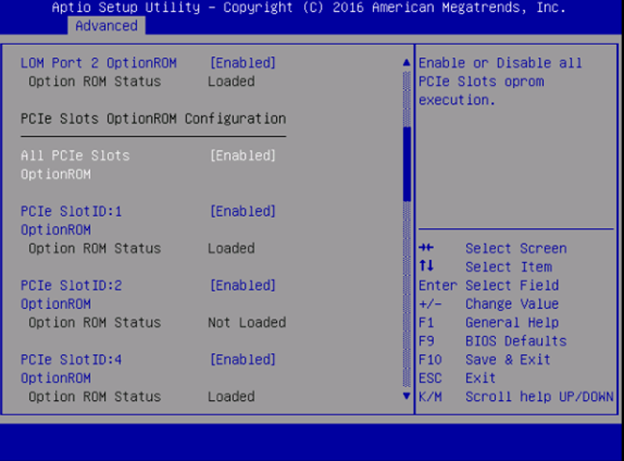
- Veranderingen opslaan door op F10 te drukken en de server opnieuw op te starten.
Omwenteling op het werk nr. 3:
OPMERKING: Dit werk-rond veronderstelt dat het CIMC van Cisco online is en de IP bekend is. Dit script gebruikt ook standaard IMC-aanmeldingsgegevens van admin/wachtwoord, dus als deze veranderd zijn, moeten gebruikers het veld $pass zo nodig aanpassen.
Deze oplossing is voor klanten die DHCP hebben gebruikt om de IMC(s) te IP. Gebruik XML API om in een of meer systemen te loggen en stel de markering "all PCIe Slots OptionROM" correct in. Hieronder volgt een voorbeeldscript:
Stap 1: Download IMC PowerTool-module van de volgende pagina:
IMC-PowerTool
Het volgende bestand opslaan en uitvoeren als een <bestandsnaam>.ps1-bestand:
Importeermodule voor Cisco UCS
$multiimc = Set-UCSPowerToolConfiguration-SupportMultipleDefaultUCS $True
# Het gereedschap vraagt de gebruiker om IP's in te voeren tijdens de uitvoering
$imclist = Read-Host "Voer Cisco IMC IP in of lijst van IMC IP's die door komma's worden gescheiden
[array]$imclist = ($imclist.split(",").trim()
$ user = 'admin'
# Het defaultwachtwoord is op de volgende regel (update indien nodig)
$pass = converto-SecureString-String "wachtwoord" -AsPlainText-Force
$cred = New-Object-Type-Name System.Management.Automation.PSCredential-ArgumentList $user, $pass
$out = Connect-Imc -Credential $cred $imclist
Set-ImcRackUnit -RackUnit 1-AdminPower zachte-down-Force
Get-ImcBiosInstellingen | Get-ImcBiosVfPCIOptieROMs | Set-ImcBiosVfPCIoROMs -VpPCIoPoEcuROMs "Ingeschakeld" -Macht
slaap 25
Set-ImcRackUnit -RackUnit 1-AdminPower-over-Force
$ out = Koppelen met IMC
Werkoppervlak #4 (Live Linux USB met UCScfg):
Dit werk-rond betekent het creëren van een bewegend USB, dat de gereedschappen omvat die nodig zijn om de instellingen van OptionROM te corrigeren. Voor een leeg USB-apparaat van ten minste 4 GB is een vereist. Opmerking: de onderstaande stappen zijn uitgevoerd onder Windows 7.
- Download hier het bewegende .iso-beeld: Live-CD
- Download hier Universal USB-installatieprogramma: http://www.pendrivelinux.com/universal-usb-installer-easy-as-1-2-3/
- Start UUI en selecteer CentOS als de gewenste Linux-distributie
- Punt UUI aan de .iso die in stap 1 wordt gedownload.
- Selecteer het gewenste USB-station om te installeren in, en klik vervolgens op "Maken". Wacht tot het proces is voltooid, dan is USB klaar om te gebruiken.
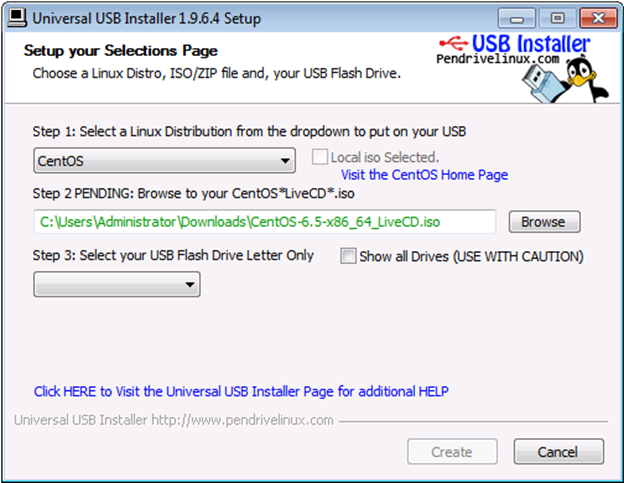
6. Steek een USB-aansluiting op een aangedane server en selecteer deze als het gewenste opstartapparaat.
Opmerking: Het USB-apparaat dat met de bovenstaande afbeelding is geladen, start op CentOS en start vervolgens een reeks UCScfg-opdrachten. Dit bepaalde .iso corrigeert de optieROM instellingen en stelt MLOM Port 0 in als het eerste laarsapparaat. Nadat de configuratie is voltooid, schakelt de server uit. Veranderingen worden bij het volgende inschakelen weergegeven. UCScfg kan worden gebruikt om de instellingen van het besturingssysteem op het gewenste niveau aan te passen. Het bovenstaande proces is slechts een voorbeeld en zal alleen de in dit artikel genoemde problemen corrigeren.
